CCE 가상 에이전트 음성 클라우드 기반 커넥터 구성
다운로드 옵션
편견 없는 언어
본 제품에 대한 문서 세트는 편견 없는 언어를 사용하기 위해 노력합니다. 본 설명서 세트의 목적상, 편견 없는 언어는 나이, 장애, 성별, 인종 정체성, 민족 정체성, 성적 지향성, 사회 경제적 지위 및 교차성에 기초한 차별을 의미하지 않는 언어로 정의됩니다. 제품 소프트웨어의 사용자 인터페이스에서 하드코딩된 언어, RFP 설명서에 기초한 언어 또는 참조된 서드파티 제품에서 사용하는 언어로 인해 설명서에 예외가 있을 수 있습니다. 시스코에서 어떤 방식으로 포용적인 언어를 사용하고 있는지 자세히 알아보세요.
이 번역에 관하여
Cisco는 전 세계 사용자에게 다양한 언어로 지원 콘텐츠를 제공하기 위해 기계 번역 기술과 수작업 번역을 병행하여 이 문서를 번역했습니다. 아무리 품질이 높은 기계 번역이라도 전문 번역가의 번역 결과물만큼 정확하지는 않습니다. Cisco Systems, Inc.는 이 같은 번역에 대해 어떠한 책임도 지지 않으며 항상 원본 영문 문서(링크 제공됨)를 참조할 것을 권장합니다.
목차
소개
이 문서에서는 CCE(Contact Center Enterprise) VAV(Virtual Agent Voice) 클라우드 기반 커넥터를 구성하는 방법에 대해 설명합니다.
기고자: Ramiro Amaya Cisco TAC 엔지니어, Anjum Jeelani, Adithya Udupa, Raghu Guvvala, Cisco 엔지니어
사전 요구 사항
요구 사항
다음 주제에 대한 지식을 보유하고 있으면 유용합니다.
- Cisco Unified UCCE(Contact Center Enterprise) 릴리스 12.6.2
- Cisco PCCE(Package Contact Center Enterprise) 릴리스 12.6.2
- CVP(Customer Voice Portal)
- VVB(Virtual Voice Browser)
- Google 대화 상자 CX
- 컨트롤 허브
사용되는 구성 요소
이 문서의 정보는 다음 소프트웨어 버전을 기반으로 합니다.
- PCCE 릴리스 12.6.2
- CVP 12.6.2
- Cloud Connect 12.6.2
- Google 대화 상자 CX
- Webex Control Hub
이 문서의 정보는 특정 랩 환경의 디바이스를 토대로 작성되었습니다. 이 문서에 사용된 모든 디바이스는 초기화된(기본) 컨피그레이션으로 시작되었습니다. 현재 네트워크가 작동 중인 경우 모든 명령의 잠재적인 영향을 미리 숙지하시기 바랍니다.
배경
CCE 12.5(1) 릴리스에서 CVA(Customer Virtual Assistant)로 지칭된 VAV(Virtual Agent-Voice) 기능을 통해 IVR(Interactive Voice Response) 플랫폼을 클라우드 기반 음성 서비스와 통합할 수 있습니다.
이 기능은 IVR 내에서 문제를 빠르고 효율적으로 해결할 수 있는 사람과 같은 상호 작용을 지원하므로 상담원에게 전달되는 통화를 줄일 수 있습니다. 따라서 물리적 에이전트를 사용하지 않고 셀프 서비스 솔루션을 제공하는 가상 에이전트와 먼저 상호 작용할 수 있습니다.
VVB는 다음 커넥터 중 하나를 사용하여 AI 서비스를 활용합니다.
- 구내 기반 커넥터: VVB는 기본 커넥터를 사용하여 Google Dialogflow 서비스에 연결합니다. 이 서비스는 Cisco Unified Call Studio의 Dialogflow ES 또는 DialogflowCX 요소를 통해 활성화됩니다. VAV는 현재 구내 기반 커넥터를 통해 Google Dialogflow ES 및 CX 서비스를 지원합니다.
- 클라우드 기반 커넥터: VVB는 클라우드 기반 커넥터를 사용하여 Cisco CCAI 서비스에 연결합니다. 이 서비스는 Cisco Unified Call Studio의 Virtual Agent Voice 요소를 통해 활성화됩니다. VAV는 현재 클라우드 기반 커넥터를 통해 Google Dialogflow CX 서비스를 지원합니다.
이 문서에서는 클라우드 기반 커넥터 컨피그레이션만 다룹니다.
중요 고려 사항
클라우드 기반 커넥터를 통해 VAV를 구성하기 전에 다음 정보를 고려하십시오.
-
지원되는 코덱은 u-law입니다.
-
음성 활동 감지는 Google에서 수행합니다.
- 프록시 및 방화벽에서 포트 443 및 HTTP/2를 활성화해야 합니다.
-
네트워크의 허용 목록에 다음 URL이 포함되어야 합니다.
- U2C(포트 443): https://u2c-a.wbx2.com/u2c/api/v1/user/catalog - 미국
-
U2C(포트 443): https://u2c-r.wbx2.com/u2c/api/v1/user/catalog - 아시아
-
U2C(포트 443): https://u2c-k.wbx2.com/u2c/api/v1/user/catalog - 유럽
-
오케스트레이터(포트 443): https://insight-orchestrator.wxcc-us1.cisco.com
-
ID 브로커(포트 443): https://idbroker.webex.com
-
WS 커넥터(포트 443): https://wsconnector.wxcc-us1.cisco.com 및 https://wsconnector.prod-us1.rtmsprod.net
-
네트워크에서 허용되는 목록에는 다음 URL 그룹도 포함되어야 합니다.
구성
다음은 클라우드 기반 커넥터를 통해 VAV를 구성하는 데 필요한 단계입니다.
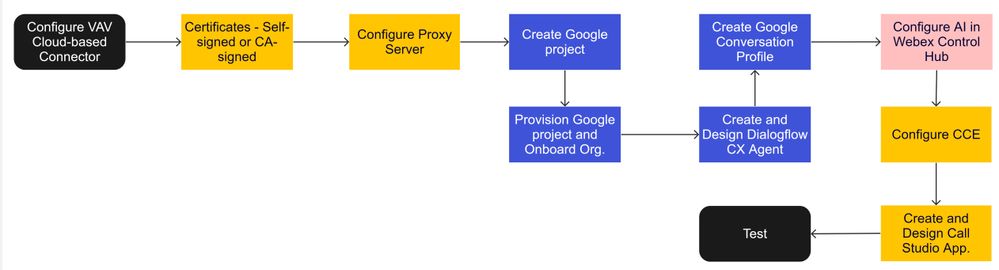
1단계. 자체 서명 인증서를 교환하거나 CA 서명 인증서를 구현합니다.
2단계. 프록시 서버를 구성합니다.
3단계. Google 프로젝트를 만듭니다.
4단계. Cisco와 함께 Google Project 및 Cloud Organization을 프로비저닝합니다.
5단계. Dialogflow CX Agent 생성 및 설계
6단계. 상담원 대화 프로필을 만듭니다.
7단계. Webex Control Hub에서 CCAI를 구성합니다.
- 클라우드 연결
- 커넥터
-기능
8단계. UCCE 및 PCCE(SPOG)에서 CCAI를 구성합니다.
9단계. CVP Call Studio 응용 프로그램을 만들고 디자인합니다.
자체 서명 인증서 교환 또는 CA 서명 인증서 구현
VAV용 VAV 기능과 관련된 CCE 구성 요소가 작동하려면 CA 서명 인증서를 구현하거나 자체 서명 인증서를 교환해야 합니다. PCCE 인증서 교환 또는 CA 서명 시에는 AW, VVB 및 Cloud Connect가 필요합니다. UCCE 인증서는 AW, VVB, NOAMP 및 Cloud Connect에 필요합니다. UCCE Exchange 인증서: UCCE 12.6에서 Exchange 자체 서명 인증서, CA 서명 구현: 12.6에서 CA 서명 인증서 구현, PCCE 교환 인증서: PCCE 12.6에서 Exchange 자체 서명 인증서에 대한 이 문서를 검토합니다.
프록시 서버 구성
VVB SS(Speech Server)와 Webex CCAI 서비스 간에 직접 통신이 없는 경우 프록시 서버가 필요합니다.
프록시 서버를 구성하려면 다음 명령을 사용합니다.
speechserver httpsProxy 호스트 설정
speechserver httpsProxy 포트 설정
speechserver httpsProxy nonProxyHosts 설정
speechserver httpsProxy 호스트 설정
이 명령은 Speech Server의 프록시 호스트를 설정합니다. 또한 필요한 경우 자격 증명을 요청합니다.
명령 구문:
speechserver httpsProxy host <hostname/ip> 설정
프록시에 자격 증명이 필요합니까? [Y/N] y
UserName(사용자 이름)을 입력합니다. 사용자 이름
암호 입력: ****
예:
admin:set speechserver httpsProxy host abc.com
프록시에 자격 증명이 필요합니까? [Y/N] y
UserName(사용자 이름)을 입력합니다. 사용자 이름
암호 입력: ****
명령이 성공했습니다.
speechserver httpsProxy 포트 설정
이 명령은 Speech Server의 프록시 포트를 설정합니다.
명령 구문:
speechserver httpsProxy 포트 <portNumber> 설정
예:
관리자:speechserver httpsProxy 포트 설정 80
명령이 성공했습니다.
이 명령은 Speech Server에 대해 nonProxyHosts를 설정합니다. 트래픽은 프록시를 통해 이러한 호스트로 이동하지 않습니다.
speechserver httpsProxy nonProxyHosts 설정
명령 구문:
speechserver httpsProxy nonProxyHosts <매개 변수> 설정
예:
admin:set speechserver httpsProxy nonProxyHosts <쉼표로 구분된 nonProxyHosts 목록>
명령이 성공했습니다.
매개변수는 단일 호스트 또는 쉼표로 구분된 여러 호스트일 수 있습니다
이 문서의 추가 정보: VVB 작업 가이드
참고: 값이 반영되도록 음성 서버를 중지하고 시작해야 합니다.
Speech Server 중지 구문: 유틸리티 서비스 중지 Cisco Speech Server
Speech Server 시작 구문: 유틸리티 서비스 시작 Cisco Speech Server
Google 프로젝트 만들기 - 프로젝트 및 조직 프로비저닝
Google AI와 CCE를 통합하려면 Google 프로젝트를 생성해야 하며 이 프로젝트는 Cisco에서 제공해야 합니다. 또한 Cisco Webex 클라우드의 조직 및 조직은 여러분 또는 Cisco 파트너를 위해 생성되어야 합니다. 이 문서에서는 프로젝트 및 조직을 작성하고 프로비저닝하는 데 필요한 단계에 대해 설명합니다.
CCE로 Google CCAI 하이브리드 서비스 프로비저닝
대화 상자 CX 에이전트 생성
VAV는 현재 클라우드 기반 커넥터를 통해 Google Dialogflow CX 서비스를 지원합니다.
대화 흐름 CX 에이전트는 최종 사용자와의 동시 대화를 처리하는 가상 에이전트입니다. Dialogflow는 대화 중에 최종 사용자 텍스트 또는 오디오를 앱과 서비스가 이해할 수 있는 정형 데이터로 변환합니다. 시스템에 필요한 대화 유형을 처리할 수 있도록 대화 흐름 에이전트를 설계하고 작성합니다. Dialogflow CX에 대한 자세한 내용은 Dialogflow CX basics를 참조하십시오.
대화 흐름 CX 에이전트를 만드는 단계는 다음과 같습니다.
1단계. https://dialogflow.cloud.google.com/cx/projects으로 이동하여 프로젝트를 만들 때 사용한 Google 계정으로 로그인한 다음 프로젝트를 선택합니다.
2단계. 위치를 선택하고 에이전트 생성을 클릭합니다.
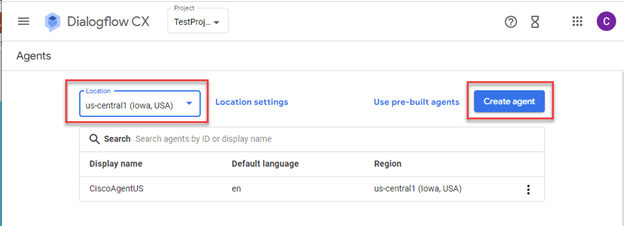
3단계. 이름을 추가하고 표준 시간대와 언어를 선택합니다. Create(생성)를 클릭합니다.
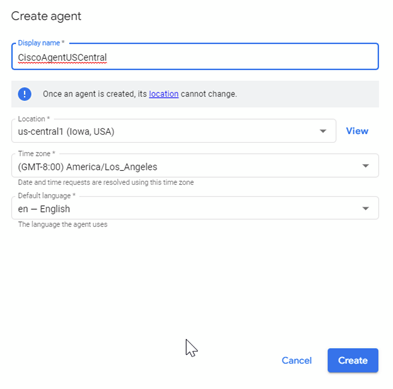
4단계. 에이전트가 생성되고 첫 번째 페이지에 기본 시작 흐름이 표시됩니다.
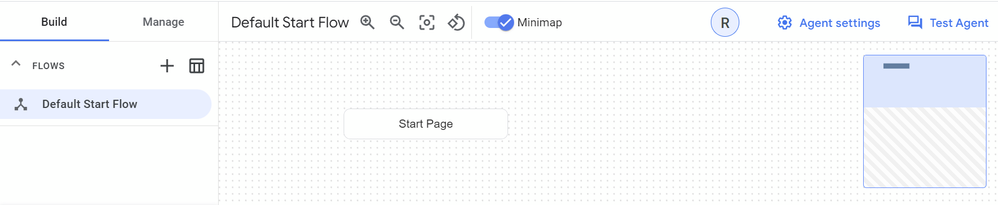
에이전트를 생성하면 시작 페이지에서 기본 흐름이 자동으로 생성됩니다. 에이전트가 생성된 후 기본 설정을 변경하려면 에이전트 설정을 선택합니다.
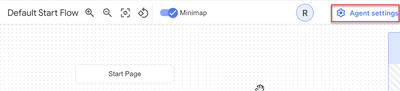
Speech and IVR(음성 및 IVR) 섹션에서 음성 적응, 고급 음성 설정 및 끼어들기를 활성화합니다.
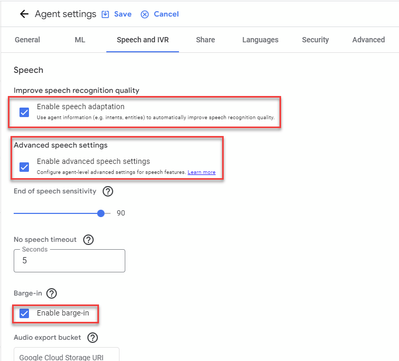
Dialogflow CX 상담원을 설정하는 방법에 대해 알아보려면 다음 Google 비디오를 검토하십시오.
대화 상자 CX 에이전트 가져오기
에이전트를 처음부터 빌드하지 않고 Dialogfow CX 에이전트를 가져올 수 있습니다. 에이전트를 생성한 후에는 이전에 생성하고 생성한 Dialogflow CX 에이전트를 가져올 수 있습니다. 이 예에서는 Cisco Engineering 팀에서 생성한 Dialogflow CX 에이전트가 사용됩니다.
1단계. 상담원 섹션에서 모든 상담원 보기를 선택합니다.
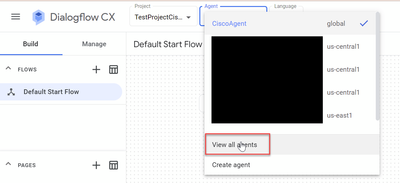
2단계. 생성한 에이전트를 선택하고 Restore를 클릭합니다.
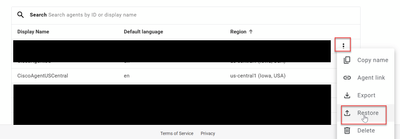
3단계. Restore(복원) 창에서 Upload(업로드)를 클릭한 다음 다운로드 파일을 선택하고 Restore(복원)를 클릭합니다.

이제 가져온 상담원이 표시됩니다.
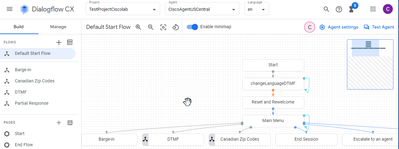
VAV Call Studio 애플리케이션 및 Dialogflow CX 에이전트 샘플에서 Cisco Dialogflow CX 에이전트 샘플(exported_agent_Travel_ flight information_VAV.blob)을 다운로드할 수 있습니다.
대화 상자 CX 에이전트 생성 - 사전 구축 에이전트
Dialogflow CX 에이전트를 구축할 때 설계 시간을 단축하기 위해 Google에서 사전 구축한 에이전트 템플릿을 사용할 수 있습니다.
사전 작성된 에이전트를 사용하는 단계는 다음과 같습니다.
1단계. Dialogflow CX 페이지에서 프로젝트를 선택한 다음 미리 작성된 에이전트 사용을 선택합니다.
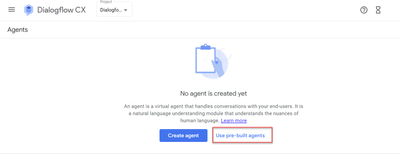
2단계. 사용할 사전 작성된 에이전트를 선택합니다. 이 예에서는 Travel: 렌터카 에이전트가 사용됩니다.
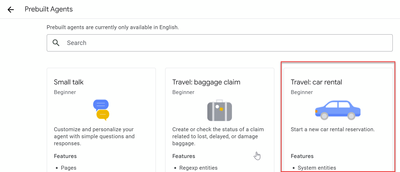
3단계. Import(가져오기)를 클릭합니다.
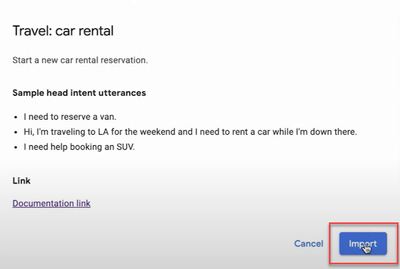
4단계. 위치를 선택합니다. 생성된 새 에이전트가 표시됩니다.
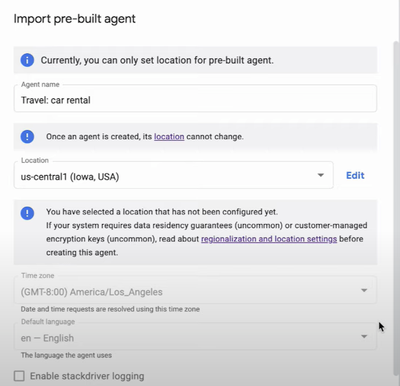
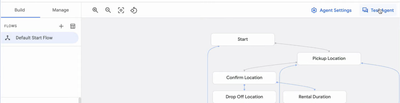
이 Google 비디오에 대한 자세한 정보: 사전 구축된 에이전트 템플릿을 사용하여 대화 흐름 CX 에이전트를 만듭니다.
상담원 대화 프로필 만들기
상담원 대화 프로필은 발신자와의 대화에서 대화 흐름 상담원의 동작을 정의하는 컨피그레이션 매개변수 집합입니다.
다음은 상담원 대화 프로필을 만드는 단계입니다.
1단계. Google Agent Assist에 로그인합니다. Conversation profile(대화 프로필)을 선택하고 Dialogflow CX 에이전트로 이전에 생성한 프로젝트를 선택합니다.
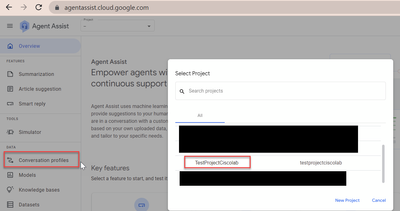
2단계. Create(생성)를 클릭합니다.

3단계. Agent Assist URL이 대화 프로필을 생성하려는 에이전트와 같은 위치를 사용하는지 확인합니다. 이 예에서는 URL이 위치 전역(location global)에 있음을 확인할 수 있습니다.

이전에 생성한 에이전트는 us-central1에 있으므로 계속하려면 위치를 대체해야 합니다.

4단계. 이름과 언어를 추가합니다.
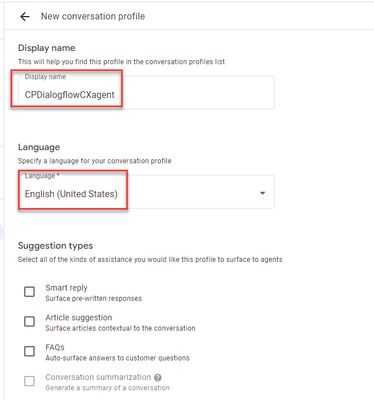
5단계. 아래로 스크롤하여 Enable Virtual agent(가상 에이전트 활성화)를 선택한 다음 Dialogflow CX 에이전트를 선택합니다.
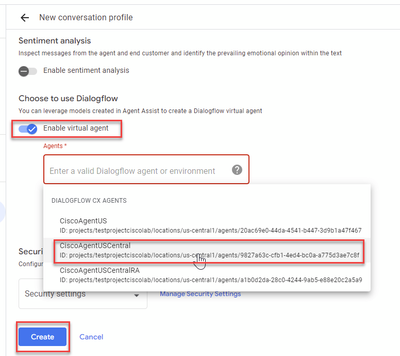
이제 상담원에 대한 대화 프로필이 생성됩니다.
Webex Control Hub에서 CCAI 구성
1단계. Cloud Connect 게시자 및 가입자가 설치되어 있는지 확인합니다. 자세한 내용은 Cisco Unified Contact Center Enterprise 설치 및 업그레이드 가이드 12.6.2의 Cloud Connect 설치 섹션을 참조하십시오.
2단계. Webex Control Hub(admin.webex.com)에 로그인합니다. Contact Center(컨택 센터)로 이동하고 Cloud Connect(클라우드 연결)를 클릭합니다.
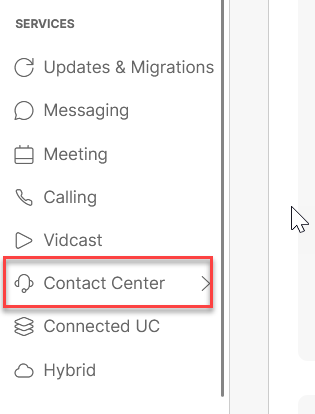
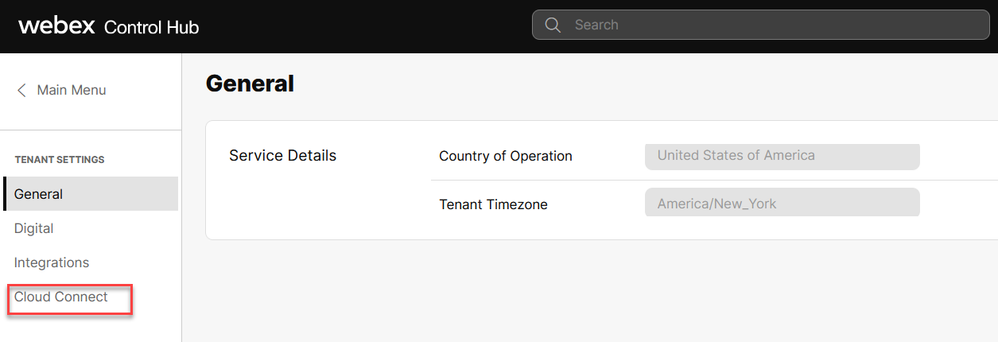
3단계. Cloud Connect(Cloud Connect) 창에서 Primary Cloud Connect의 이름과 FQDN(Fully Qualified Domain Name)을 입력하고 Register(등록)를 클릭합니다.
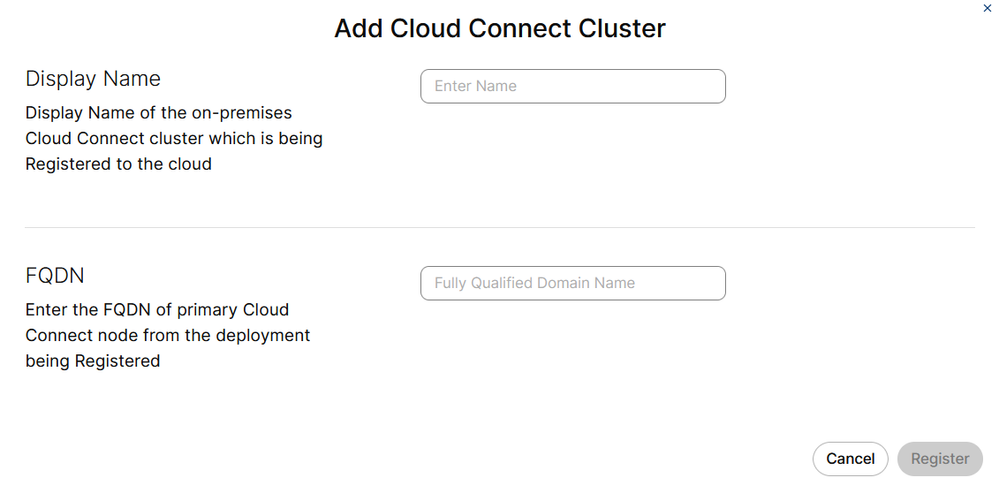
참고: Webex Control Hub에서 Cloud Connect를 추가할 때 Control Hub가 열린 PC에서 Cloud Connect FQDN에 액세스할 수 있는지 확인하십시오.
4단계. Allow access to the Cloud Connect node(Cloud Connect 노드에 대한 액세스 허용)를 선택하고 Continue(계속)를 클릭합니다.
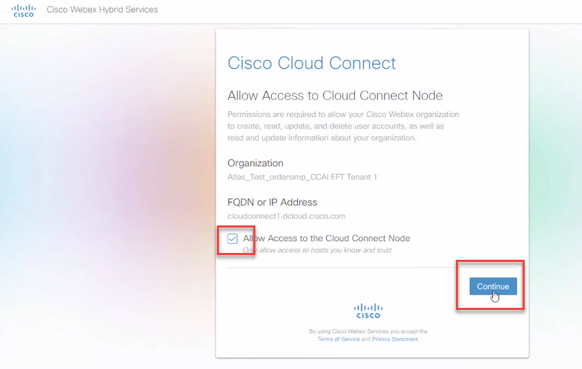
Cloud Connect 등록이 완료되었음을 알 수 있습니다.
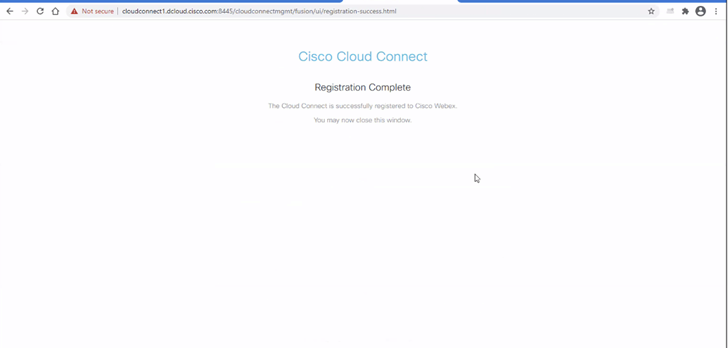
5단계. 커넥터를 추가합니다. 컨택 센터 창에서 통합과 커넥터 탭을 선택합니다.

6단계. 커넥터가 이미 추가되어 있는데 하나 더 추가해야 하는 경우 Add More(추가)를 클릭합니다. Google에 로그인하고 지침을 계속 진행합니다.
참고: Google로 로그인하는 사용자 계정에는 Google 프로젝트의 소유자 역할이 있어야 합니다.
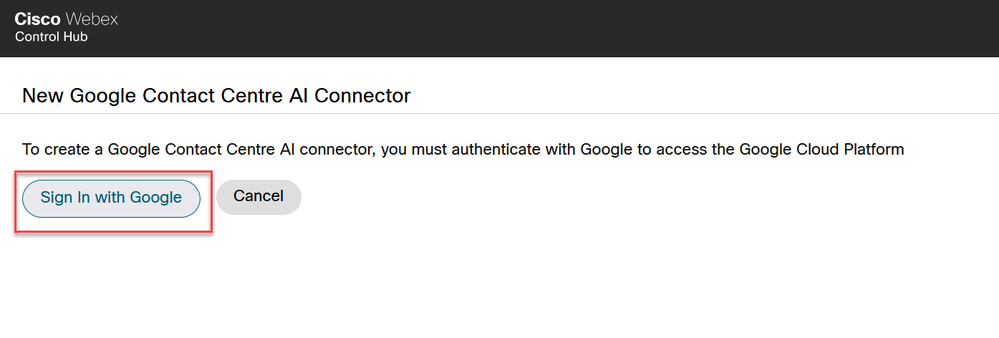
7단계. Google Project를 프로비저닝할 때 Cisco에서 제공하는 Google Project, Cisco Project 및 Google Service Account를 제공합니다. 저장을 클릭합니다.
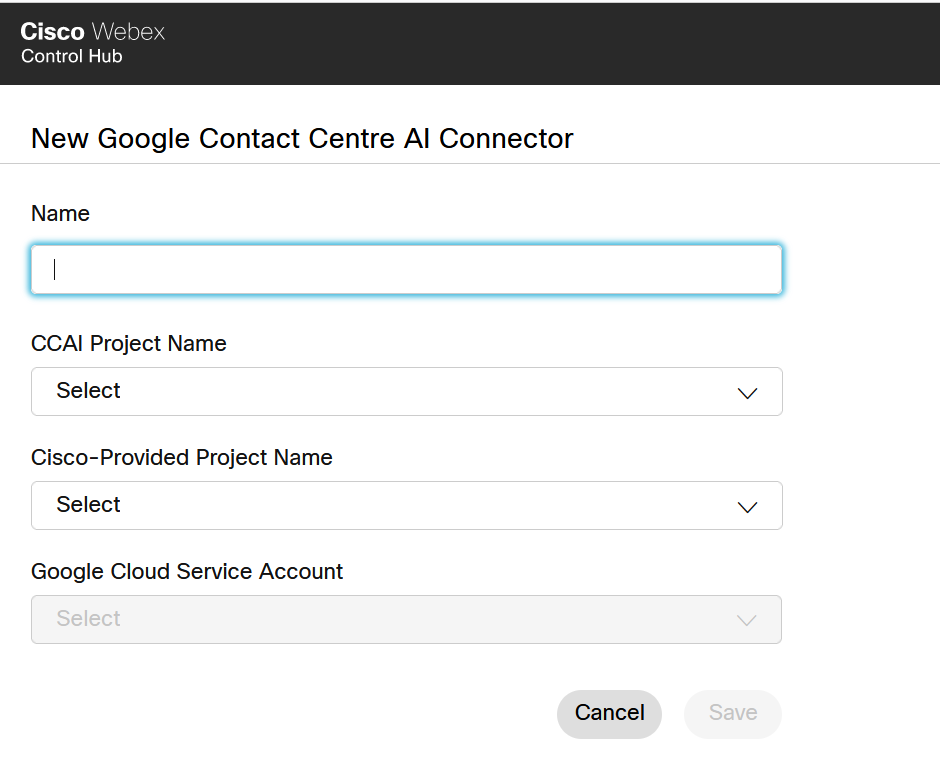
8단계. 이제 기능을 추가합니다. 컨택 센터 페이지에서 통합 및 기능을 클릭한 다음 새로 만들기를 클릭합니다.
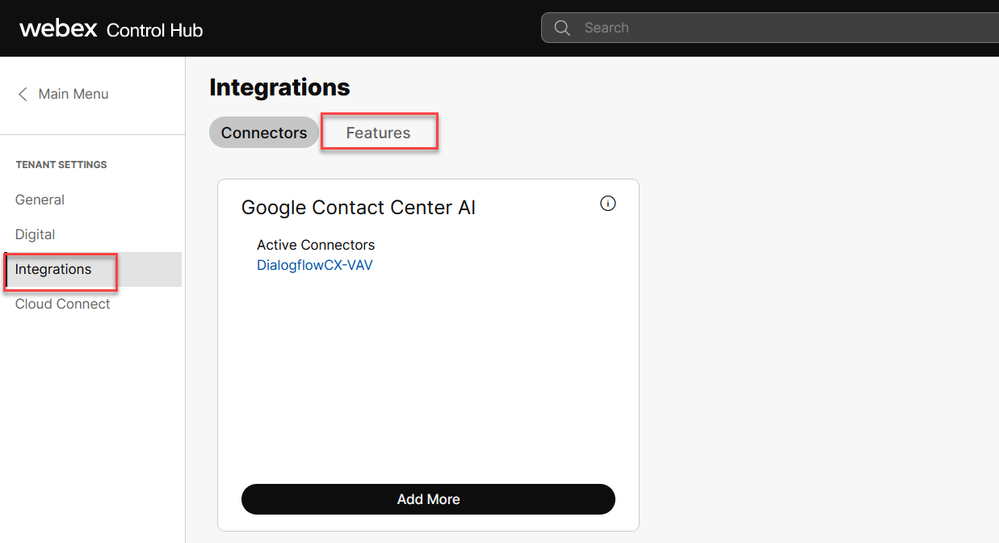
9단계. 이제 Create a New Contact Center Feature(새 컨택 센터 기능 생성) 페이지가 표시됩니다. 새로 만들기를 클릭합니다. 컨택 센터 AI 구성.
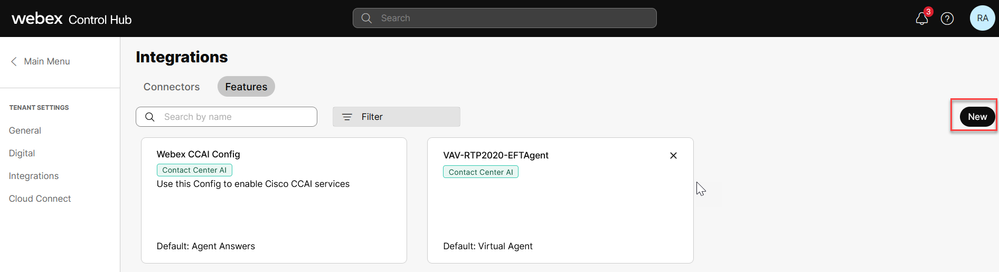
10단계. 이제 컨택 센터 기능 페이지입니다. Contact Center AI Config를 클릭합니다.
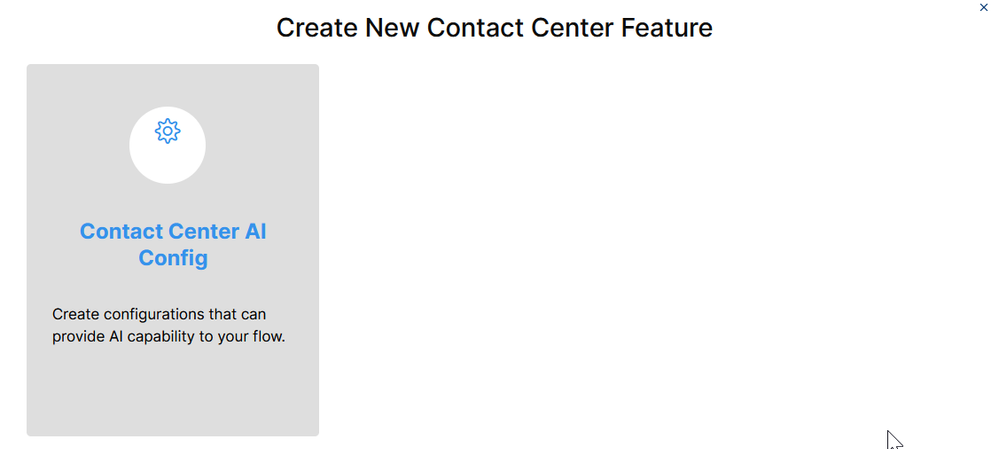
11단계. 기능 정보를 제공하고, 이미 추가된 커넥터와 생성된 Google 에이전트 대화 프로필을 선택합니다.
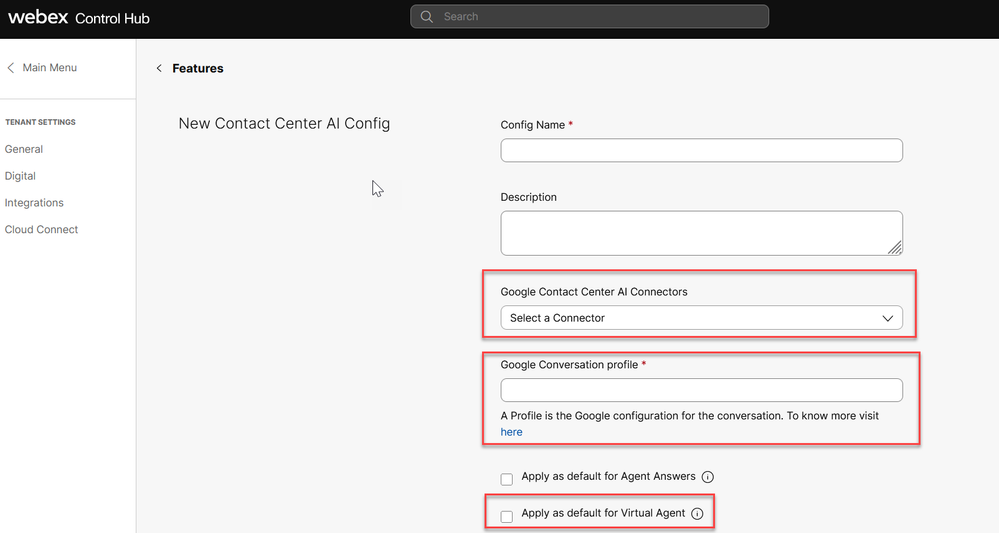
UCCE 및 PCCE에서 CCAI 구성(SPOG)
PCCE 컨피그레이션
1단계. CCE AW에서 Unified CCE Administration(Unified CCE 관리) 도구를 열고 Inventory(인벤토리)로 이동합니다.
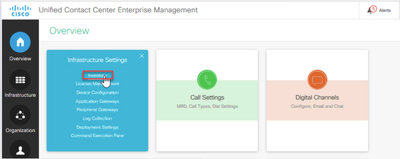
2단계. 아래로 스크롤하여 외부 시스템을 클릭합니다.
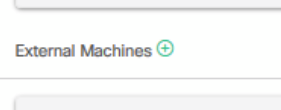
3단계. Cloud Connect Publisher를 선택하고 FQDN(Fully Qualify Domain Name), 사용자 이름 및 비밀번호를 제공합니다.
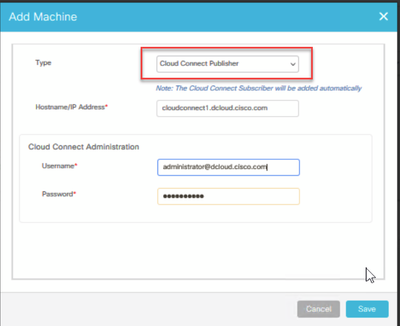
Cloud Connect가 추가되어 동기화됩니다.
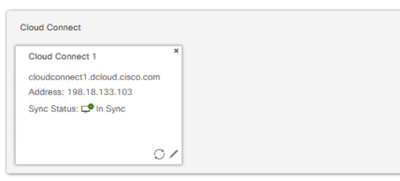
참고: 이전에 CCE 구성 요소 간에 인증서를 교환했거나 CA 서명 인증서를 구현했는지 확인하십시오. PCCE 인증서 교환 및 구현에 대해서는 다음 문서를 참조하십시오. PCCE 12.6에서 자체 서명 인증서 교환 및 12.6에서 CA 서명 인증서 구현.
4단계. 기본 컨피그레이션을 확인합니다. 기본 CCAI 컨피그레이션(Webex Control Hub에서 CCAI 컨피그레이션의 일부로 생성됨)을 확인합니다. 필요한 경우 CCE Admin에서 컨피그레이션(Sync 옵션 사용)을 동기화합니다.
4a단계. CCE Admin(CCE 관리자)에서 기능 카드로 이동한 다음 Contact Center AI(컨택 센터 AI)를 선택합니다.
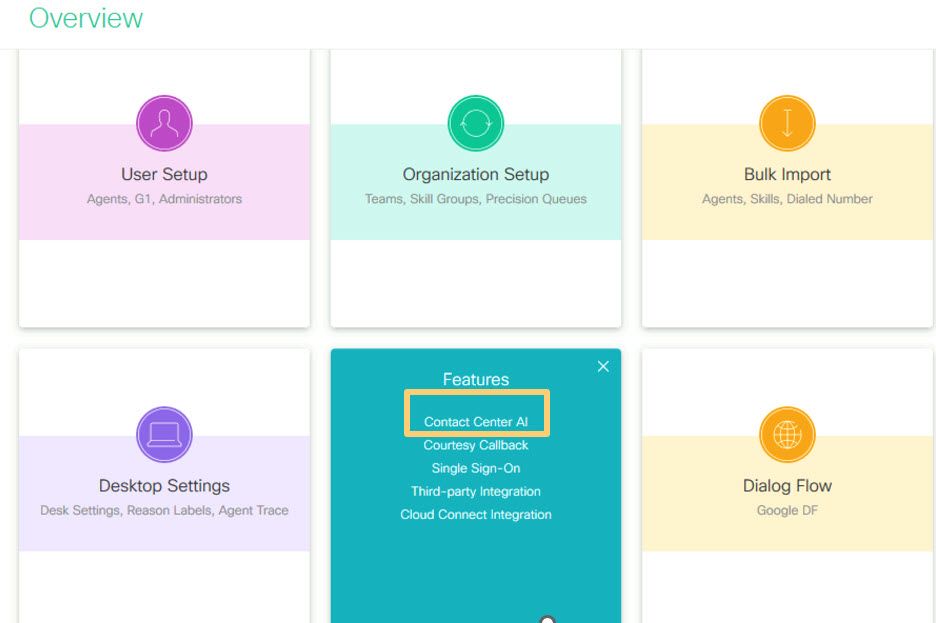
4b단계. Cisco 청구 AI 서비스 선택
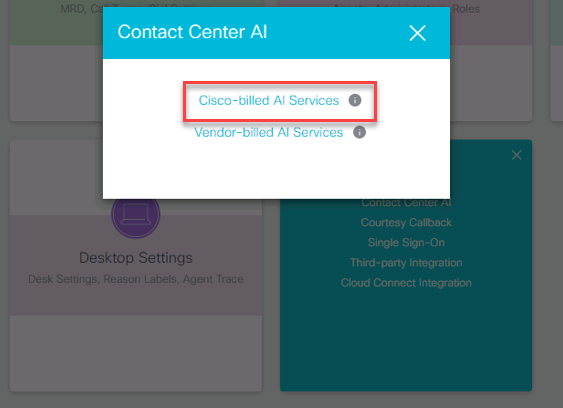
4c단계. 가상 에이전트의 기본 컨피그레이션이 표시됩니다.
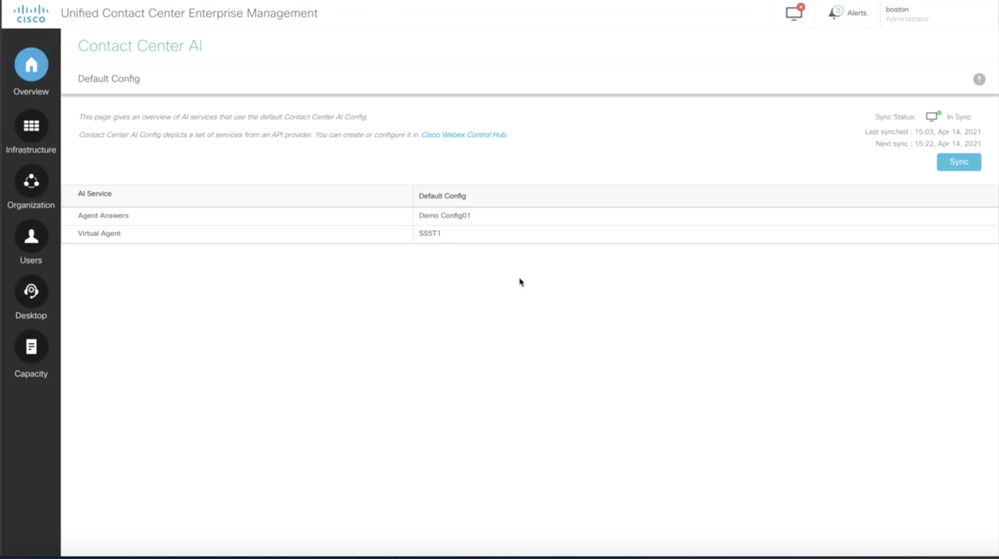
UCCE 컨피그레이션
1단계. CCE AW에서 Unified CCE Administration(Unified CCE 관리) 도구를 열고 Inventory(인벤토리)로 이동합니다. 새로 만들기를 클릭합니다.
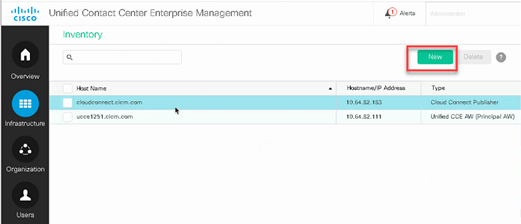
2단계. Cloud Connect를 추가하고 FQDN 및 자격 증명을 제공합니다.
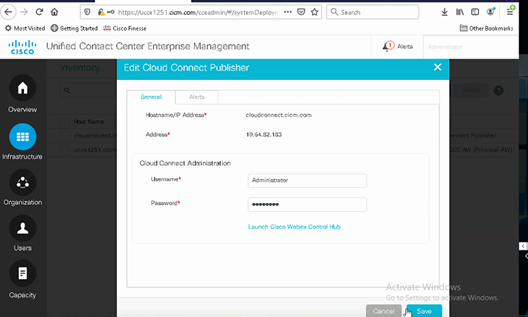
참고: 이전에 CCE 구성 요소 간에 인증서를 교환했거나 CA 서명 인증서를 구현했는지 확인하십시오. UCCE 인증서 교환 및 구현: UCCE 12.6에서 자체 서명 인증서 교환, 구현: 12.6에서 CA 서명 인증서 구현을 위한 문서를 참조하십시오.
3단계. OAMP(CVP Operations Console)에서 Cloud Connect를 구성합니다. 자세한 내용은 Cisco Unified Customer Voice Portal 관리 설명서의 Cloud Connect용 CVP 디바이스 구성 섹션을 참조하십시오.
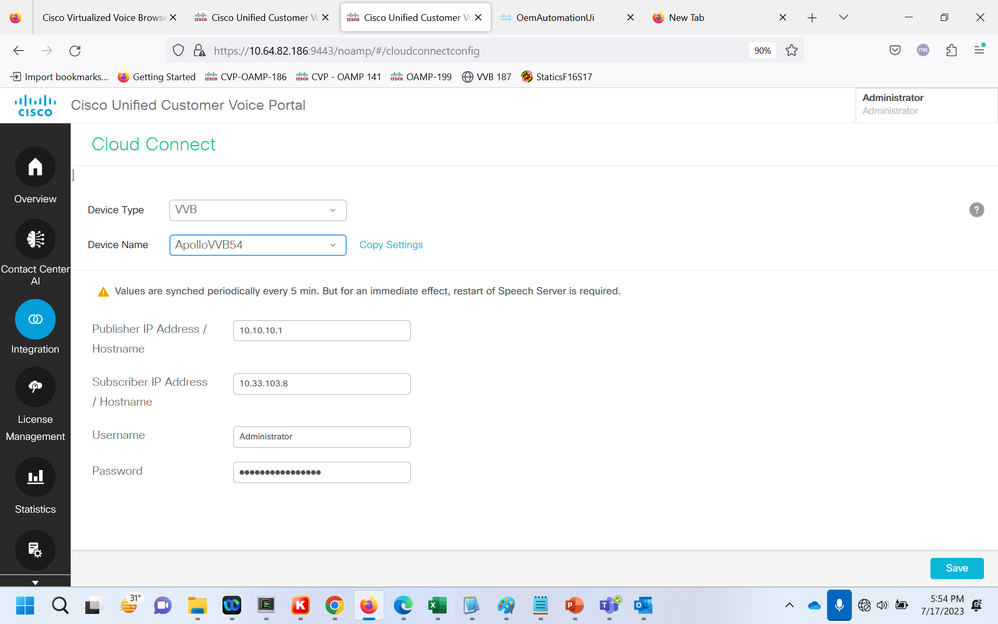
4단계. Google CCAI 기본 컨피그레이션을 확인합니다. 기본 CCAI 컨피그레이션(Webex Control Hub에서 CCAI 컨피그레이션의 일부로 생성됨)을 확인합니다. 필요한 경우 CVP Operations Console(NOAMP for Cisco Unified CCE)에서 Sync 옵션을 사용하여 컨피그레이션을 동기화합니다.
4a단계. CCE Admin(CCE 관리자)에서 기능 카드로 이동한 다음 Contact Center AI(컨택 센터 AI)를 선택합니다.
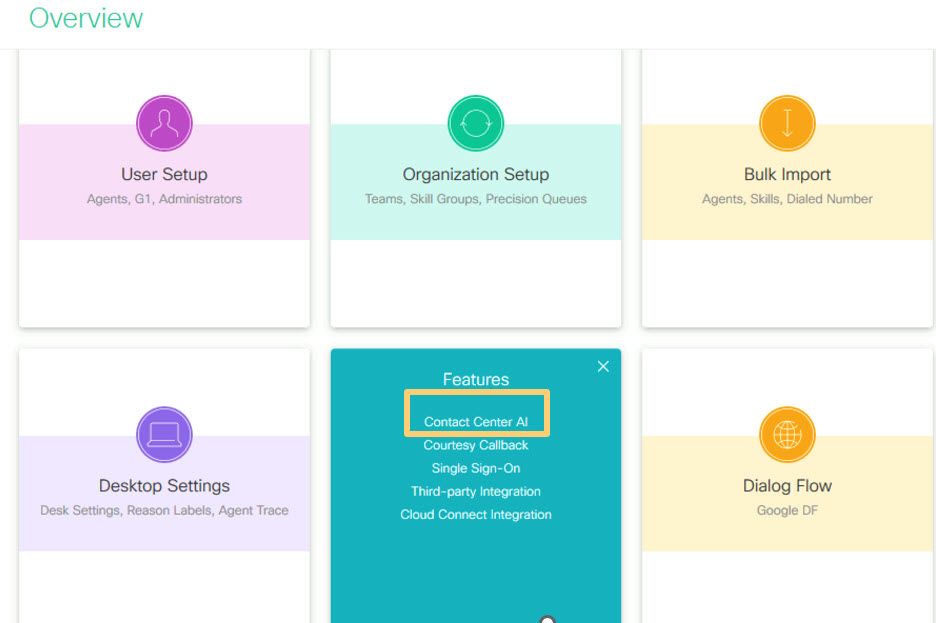
4b단계. Cisco 청구 AI Services(AI 서비스)를 선택합니다.
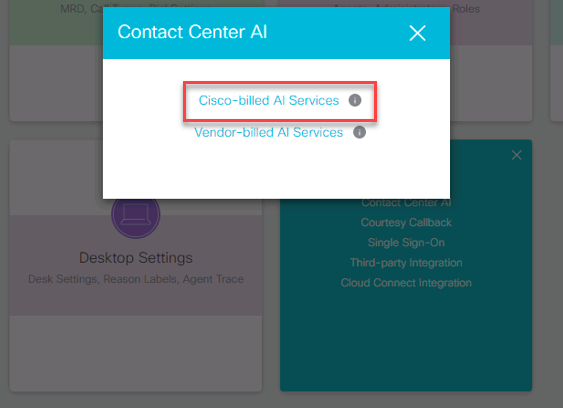
4c단계. 가상 에이전트의 기본 컨피그레이션이 표시됩니다.
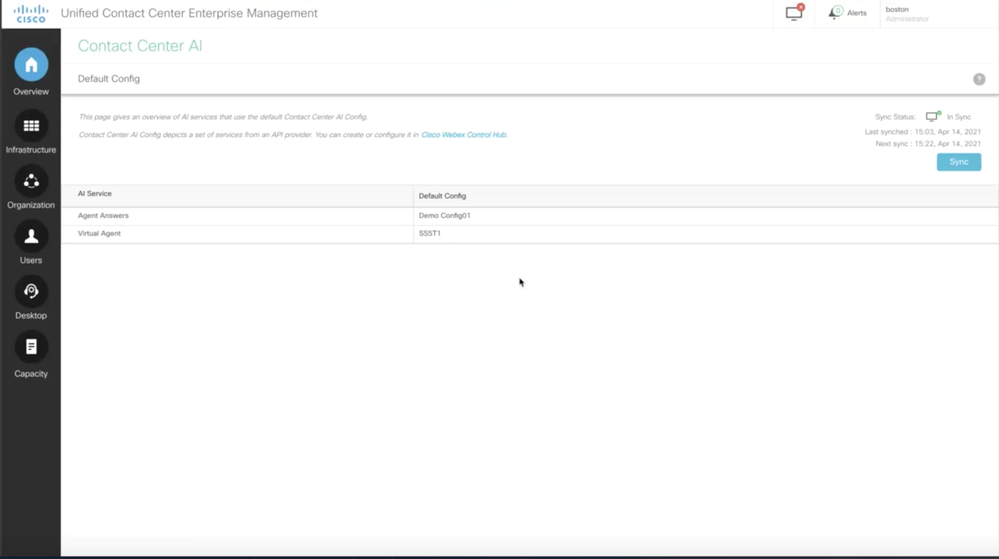
CVP 컨피그레이션
1단계. CVP Call Studio에서 Call Studio 애플리케이션을 엽니다. Cisco 샘플 call studio 애플리케이션을 사용하여 랩 환경에서 테스트할 수 있습니다. 여기에서 다운로드할 수 있습니다. Call Studio VAV Sample Application.
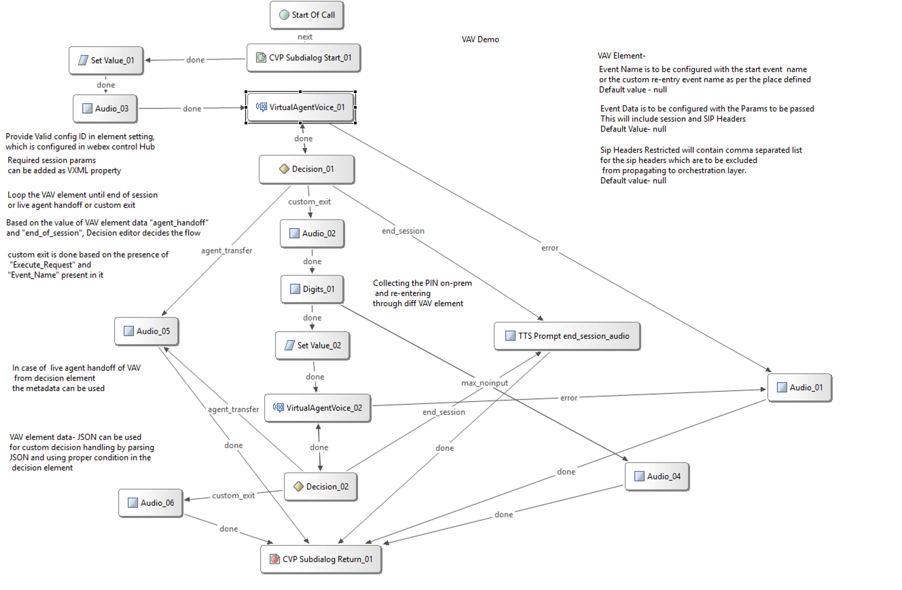
2단계. Virtual Agent Voice 요소를 클릭하고 설정 탭을 선택하여 요소 설정을 엽니다.
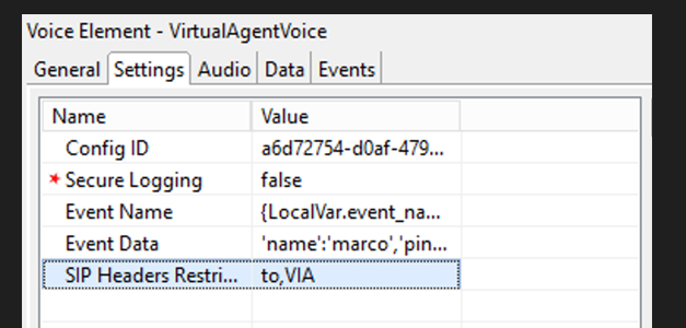
3단계. Config ID에서 생성한 Webex Control Hub CCAI 기능의 ID를 복사합니다. Webex Control Hub 기능 컨피그레이션에서 기본 가상 에이전트를 선택한 경우 비워 둡니다.
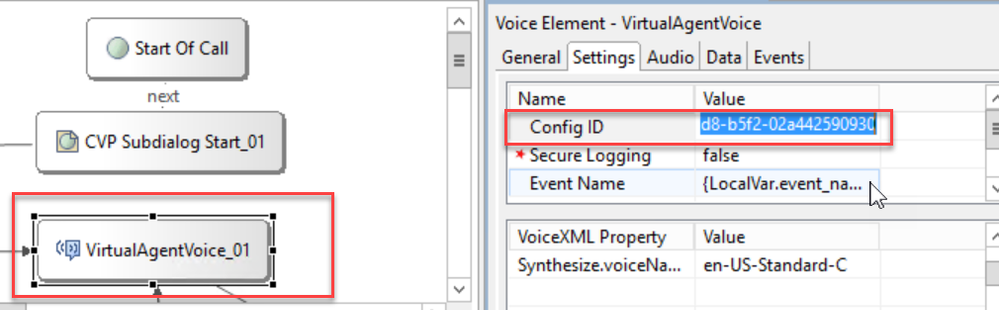
4단계. 이전에 Dialogflow CX를 Cisco Contact Center와 통합할 때는 환영 이벤트를 생성해야 했습니다. 온프레미스 기반 커넥터를 사용하는 경우에도 CCE 12.6.2 버전에서는 이 기능이 필요합니다. 그러나 클라우드 기반 커넥터의 경우 Google Dialogflow에 전달되는 고유한 이벤트 및 매개변수를 지정할 수 있습니다. Event Name(이벤트 이름)을 클릭하고 Google Dialogflow에 전달할 이벤트의 이름을 지정합니다. Dialogflow CX 에이전트에서 이 이벤트를 생성해야 합니다.
이 예에서는 이벤트 이름이 이전 요소에 정의된 로컬 변수로 전달됩니다.
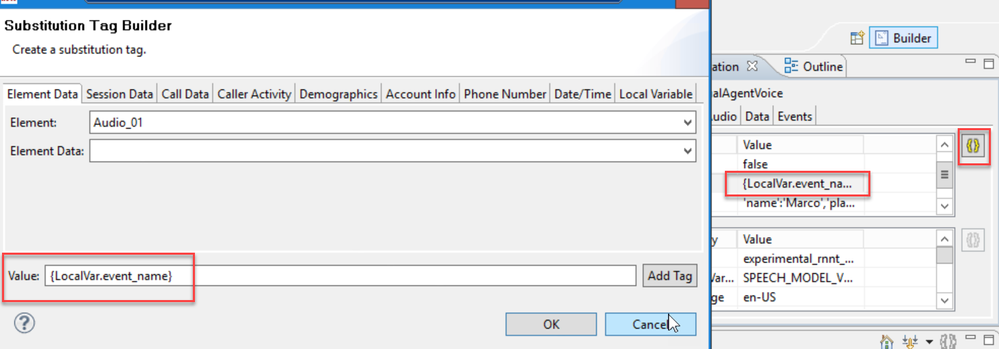
변수는 set variable 이벤트에 정의되었습니다.

대화 상자 CX 에이전트의 이벤트입니다.
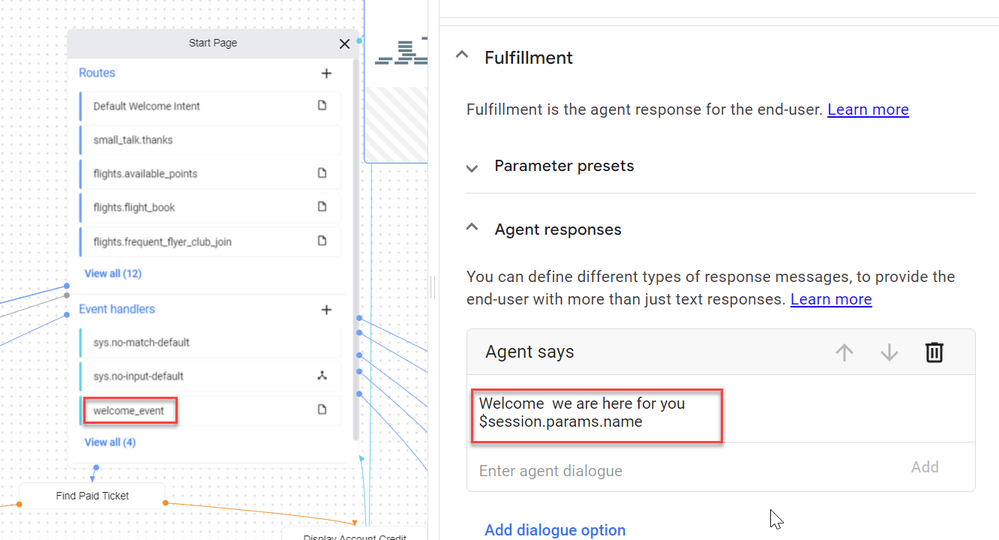
5단계. 이벤트 데이터에서 이벤트 이름과 함께 전달할 매개변수를 Google Dialogflow CX에 추가합니다. Event Data 필드를 열려면 ...를 클릭합니다. 이 예에서는 Name, Place, json 유형 필드 값 등 세 가지 변수가 전달됩니다.
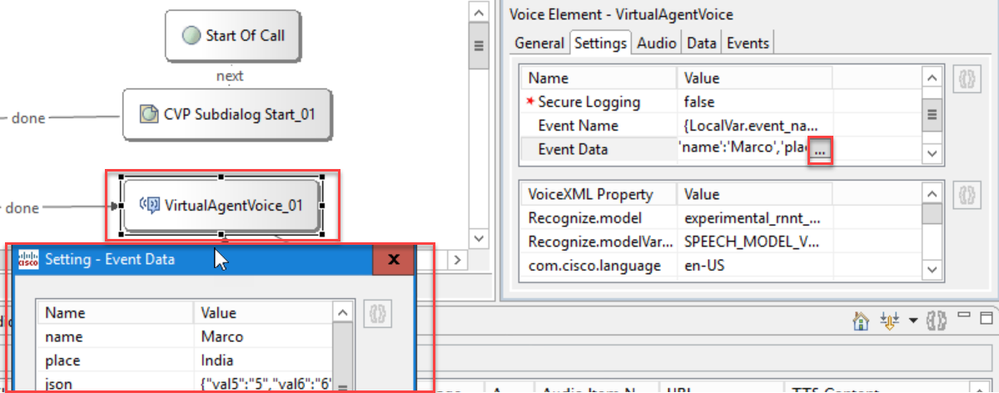
6단계. SIP 헤더 제한에서는 Google Dialogflow CX 에이전트로 전송되는 SIP 메시지의 정보를 필터링할 수 있습니다. 이는 개인이나 중요 정보가 클라우드를 통해 전달되는 것을 방지하기 위함이다.
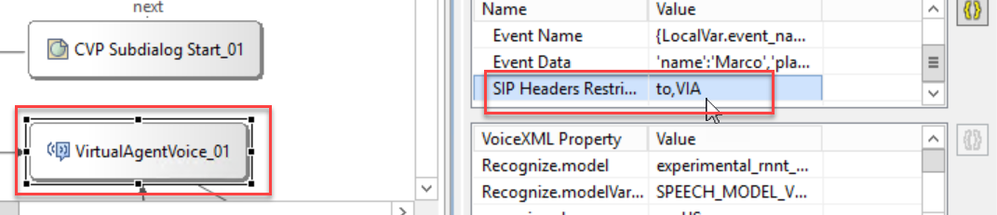
7단계. Google Dialogflow와의 ASR(Automatic Speech Recognition), TTS(Text-to-Speech) 및 NLU(Natural Language Understanding) 상호 작용을 개선하기 위해 VXML 매개변수 집합이 추가되었습니다.
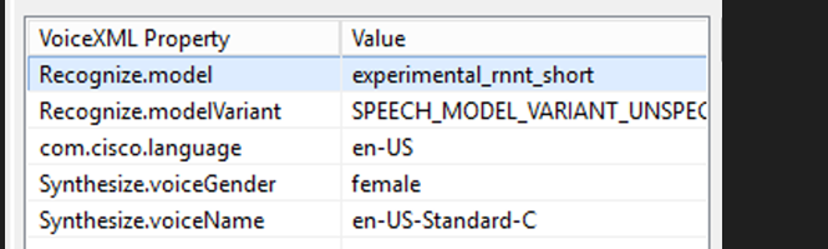
모델 인식
이는 인식 결과를 개선하기 위해 클라우드 음성-텍스트 전사에서 사용할 기계 학습 모델을 지정하는 데 사용됩니다.
다음 문서에서 자세한 내용을 확인할 수 있습니다.
모델 변형 인식
model variant name.StringRecognize.modelVariant를 포함합니다. 예를 들어, 이 네 가지 값은 모델로 지원됩니다.
· USE_STANDARD
· SPEECH_MODEL_VARIANT_UNSPECIFIED
· USE_ENHANCED
· USE_BEST_AVAILABLE(기본값)
음성 성별 합성
합성 작업의 성별 유형을 설정합니다.
음성 이름 합성
합성 작업의 음성 이름을 설정합니다. 프롬프트를 재생해야 하는 음성과 악센트를 선택하는 데 도움이 됩니다.
다음은 Google에서 지원하는 음성 및 언어입니다: Google 음성 및 언어 지원.
대화 상자 CX에서 부분 응답 구성
부분 응답 기능은 중간 메시지를 재생하고 Webhook 응답이 백그라운드에서 요청을 처리하는 동안 발신자를 연결합니다. Dialogflow CX의 Webhook 요청은 응답을 수신하는 데 시간이 더 오래 걸리는 경우가 많습니다. Webhook 응답이 요청을 처리하는 동안 발신자에게 임시 응답이 없는 경우, 발신자는 완전히 침묵을 유지하며 전화를 끊을 수 있습니다. 이를 방지하려면 부분 응답을 사용하여 발신자에게 요청이 여전히 처리 중임을 알립니다.
- 부분 응답 이전 또는 도중 Webhook이 실제 응답을 반환하면 시스템은 부분 응답을 중지하고 발신자에게 최종 응답을 재생합니다.
- Dialogflow CX 에이전트에서 받은 첫 번째 프롬프트 응답은 부분 응답을 지원하지 않습니다.
- 발신자가 에이전트 응답을 중단할 수 있도록 부분 응답 프롬프트에 대해 참여 기능을 활성화할 수 없습니다.
참고: 부분 응답은 Google Dialogflow CX 에이전트에서 구성됩니다. 이 지원은 12.6(2) VVB 기본 릴리스의 ES1에서만 사용할 수 있습니다. 자세한 내용은 이 문서를 검토하십시오. Google Partial Response
부분 응답에 대한 자세한 내용은 다음 문서를 참조하십시오. https://help.webex.com/en-us/article/nzlot2u/Configure-Partial-Response-in-Dialogflow-CX
다음을 확인합니다.
현재 이 설정에 사용 가능한 확인 절차는 없습니다.
문제 해결
현재 이 구성에 사용할 수 있는 문제 해결 절차가 없습니다.
관련 정보
- UCCE 기능 가이드 12.6.2
- Exchange Self-Signed Certificates in UCCE 12.6
- 12.6에서 CA 서명 인증서 구현
- PCCE 12.6에서 자체 서명 인증서 교환
- CCE로 Google CCAI 하이브리드 서비스 프로비저닝
- Google - Dialogflow CX 소개
- Google - 사전 구축된 에이전트 템플릿을 사용하여 대화 상자 CX 에이전트 생성
- Google - Dialogflow CX의 페이지 및 전환 소개
- Google - 단일 흐름 대화 에이전트 만들기
- Cisco Unified Contact Center Enterprise 설치 및 업그레이드 가이드 12.6.2
- Call Studio VAV 샘플 응용 프로그램
- VXML 요소 사양 가이드
- 향상된 모델
- 고급 모델 선택
- Google 음성 및 언어 지원
- 기술 지원 및 문서 − Cisco Systems
개정 이력
| 개정 | 게시 날짜 | 의견 |
|---|---|---|
2.0 |
09-Jan-2024 |
릴리스 3 |
1.0 |
18-Aug-2023 |
최초 릴리스 |
Cisco 엔지니어가 작성
- 아마야 라미로시스코 TAC
- 아디티야 우두파와 안줌 젤라니Cisco 엔지니어링
- 라그하벤드라 구브발라Cisco 엔지니어링
지원 문의
- 지원 케이스 접수

- (시스코 서비스 계약 필요)
 피드백
피드백